İlan
Google Chromecast, herhangi bir TV'yi İnternet'e bağlı bir akıllı TV'ye dönüştürür. Ve bununla, TV PC'nizle de konuşabilir. Bazı basit uygulamalar filmleri, müzikleri ve fotoğrafları sabit sürücünüzden TV'ye aktararak interneti atlayabilir.
Not: Chromecast'in çalışması için etkin bir internet bağlantısı gerekir. Bu programlar yerel Kablosuz ağınızı kullanırken, İnternet'iniz yoksa Chromecast'in kendisi çalışmaz.
Neye ihtiyacınız olacak

- Google Chromecast: Orijinal Chromecast, Chromecast 2.0 ve Chromecast Ultra normal bir kurulum Chromecast'inizi Kurma ve KullanmaBir Chromecast'iniz varsa, bu kurulum için bilmeniz gereken her şey kılavuzdur. Daha fazla oku hepsi bu kılavuzla çalışacak.
- Windows bilgisayar: Kılavuz, hem masaüstü hem de dizüstü bilgisayarlarla veya Windows çalıştıran diğer herhangi bir PC ile çalışır.
- Aktif Wi-Fi bağlantısı: Hem Chromecast'in hem de PC'nin aynı ev ağına bağlı olduğundan ve hiçbirinin VPN kullanmadığından emin olun.
- Google Chrome: Her şey için gerekli olmasa da, Windows için Google Chrome'u edinin.
Windows'tan Chromecast'e Film Akışı
Bunlar Chromecast için en iyi Windows video oynatıcılarıdır:
- Hava akımı
- Soda Oyuncusu
- Chromecast için video akışı
Birkaç Windows programı, sabit sürücünüzde depolanan filmleri yayınlamanıza izin verdiğini iddia ediyor. Sadece bu birkaç kişi iyi yapar. Ve sen yapabilirken VLC'den Chromecast'ten video akışı VLC'den Chromecast'e Video AkışıArtık VLC'den Chromecast'inize video akışı yapabilirsiniz. VLC kullanıcılarının uzun süredir talep ettiği bir şey. Bu yazıda nasıl çalıştırılacağını açıklıyoruz ... Daha fazla oku , henüz önerdiğim bir şey değil.
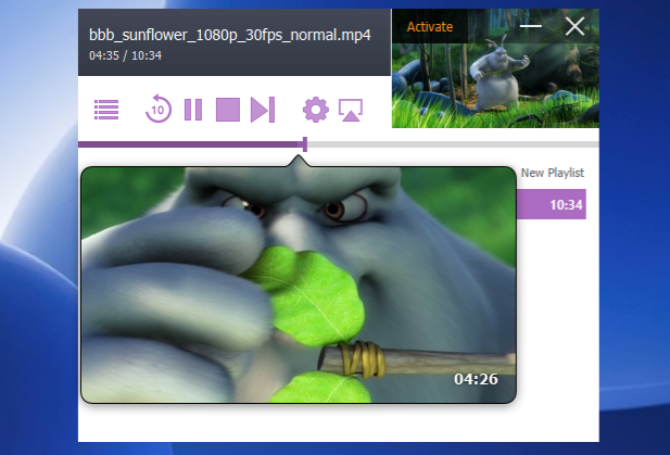
- En akıcı oynatma
- Donanım hızlandırmalı kod dönüştürme
- 4K videoyu destekler
- OpenSubtitles'ten otomatik altyazılar
- 5.1 kanal surround ses
Video yayınlamak için en iyi Windows yazılımı maalesef ücretli bir programdır. Ancak Airflow her kuruşa değer. Onu ücretsiz uygulamalardan üstün kılan nedir? Ücretsiz denemeyi deneyin ve öğreneceksiniz.
Airflow donanım hızlandırmalı kod dönüştürmeyi desteklediğinden performans ana unsurdur. Ayrıca surround ses için 5.1 kanal ses desteğine sahiptir. Hava akışı, altyazılar üzerinde karmaşık kontrol içerir ve oynatma listelerini ve son konumları da hatırlar.
Ve Airflow'un muhteşem bir uygulama olması acı vermez. Tüm listeden “sadece işe yarıyor” etiketini de vereceğim tek kişi o.
Eğer bir 4K videolar için Chromecast Ultra Yeni Chromecast Ultra Gerçekten Satın Almaya Değer mi?Chromecast Ultra, 4K video ve daha fazlası için destek sunan yepyeni bir Chromecasttir. Ama satın almaya değer mi? Chromecast Ultra hakkında bilmeniz gereken her şeyi öğrenin. Daha fazla oku , MKV gibi desteklenmeyen yerel Chromecast dosya biçimlerindeki performans farkını görebilirsiniz. Aslında, Intel Skylake veya sonraki işlemcilerde Airflow daha hızlı donanım kodlamasına sahiptir.
Ücretsiz deneme, bunun için ödeme yapmak isteyip istemediğinizi bulmanın iyi bir yoludur. Bununla, aynı anda 20 dakikaya kadar video izleyebilirsiniz. Bunun en iyisi olduğunu anladıktan sonra, 19 $ ödeyin ve kullanın.
İndir: İçin hava akışı Windows 32 bit | Windows 64 bit ($18.99)

- Donanım hızlandırmalı kod dönüştürme
- 4K videoyu destekler
- OpenSubtitles'ten otomatik altyazılar
- 5.1 ve 7.1 kanal surround ses
- Oynatma listesi yok
- Ovarken küçük resim yok
Bir program için ödeme yapmak istemiyorsanız, Soda Player'ı edinin. Chromecast'te hızlı bir şekilde herhangi bir video oynatmak isteyen herkes için kusursuz çalışır. Dosyayı Soda Player'da açın, Chromecast simgesini tıklayın, başlar.
Soda Player, Airflow ile ilgili sevdiğim bazı özelliklere sahiptir. Bu, herhangi bir dosya formatı için donanım hızlandırmalı kod dönüştürmeyi, otomatik altyazıları, birden çok ses parçasını vb. İçerir.
Ancak iki ana özelliği yoktur:
- Scrubbing'in küçük resim önizlemesi yok. Dolayısıyla, farklı bir noktaya hızlı ileri veya geri sardığınızda, nereye gideceğinize dair hiçbir fikriniz yok!
- Soda Player, bazı nedenlerden dolayı çalma listeleri oluşturmanıza izin vermez. Bu ne kadar garip? Harika bir TV dizisi indirdiyseniz, aşırı izleme deneyimi Aşırı İzleme Televizyonunun Artıları ve EksileriBinge izleme, Netflix, Hulu ve Amazon Prime sayesinde hemen hemen herkesin yapmış olduğu yeni bir fenomendir. Ancak tüm çeşitli profesyonelleri için de bazı eksileri var. Daha fazla oku senin için. Bir öncekinin her bitişinde yeni bir video açmanız gerekecek. Bu nedir, 2013?
İndir:Soda Oyuncusu (Bedava)
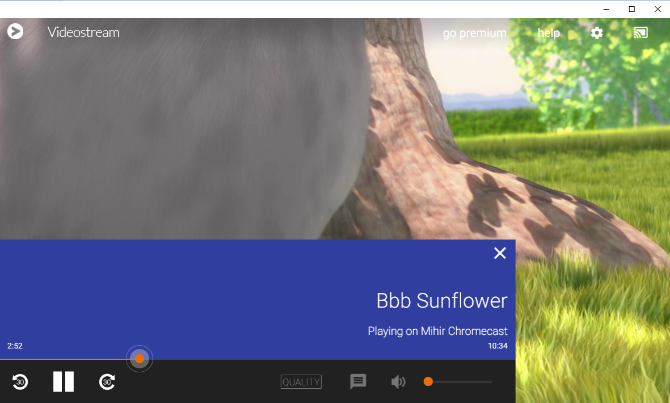
- Android ve iOS'ta ücretsiz uzaktan kumanda uygulaması
- Ücretsiz sürümde oynatma listesi veya "sonraki videoyu otomatik oynat" yok
VideoStream, videoları başarıyla ve kolayca yayınlamak için en uzun süredir çalışan uygulama olmuştur. Hala oldukça iyi ve cep telefonları için ücretsiz uzaktan kumandaya sahip olan tek kişi. Uygulama, telefonunuzdaki her şeyi kontrol ederek bilgisayarınızdaki bir video klasörü ile senkronize bile olabilir. Bununla birlikte, Google Asistan, temel oynatma için zaten bir uzaktan kumanda görevi görür: oynat / duraklat, geri sar ve hızlı ileri sar.
VideoStream bir Chrome uygulaması olarak başladı, ancak Google şimdi Windows için olanları öldürüyor. Bu nedenle yerel programı indirmeniz gerekir.
Reklamı yapılan gibi çalışırken, izlemek istediğiniz tek bir video için iyidir. Oynatma listeleri, ekstra altyazı ayarları, gece modu ve sonraki videoyu otomatik oynatma dahil olmak üzere birçok önemli özellik ücretli sürümdedir. VideoStream premium'un ücreti aylık 1,49 dolar, yıllık 14,99 dolar veya ömür boyu lisans için 34,99 dolar.
İndir:Video akışı (Ücretsiz, Premium isteğe bağlı)
İndir: İçin VideoStream Uzaktan Kumanda Android | iOS (Bedava)
Henüz VLC 3.0 Kullanmayın!
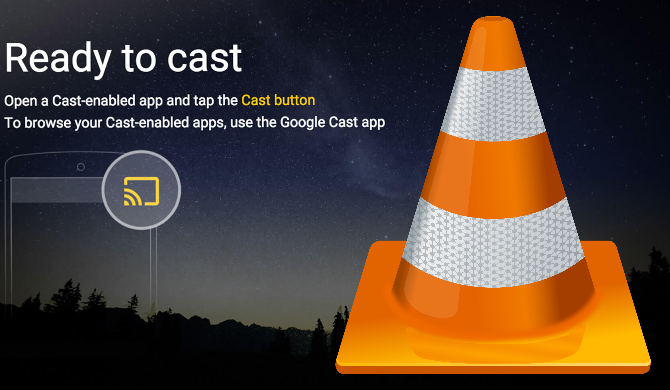
- Windows için en iyi çok yönlü medya oynatıcı
- Müzik yayınlamayı da destekleyen yalnızca oyuncu
- Gergin çalma
- Hala çok hata var
- Anında video kod dönüştürme yapamayabilir
Uzun zaman oldu, ancak Windows'daki en iyi video oynatıcı nihayet Chromecast desteğine sahip. Yine de mükemmel değil. Aslında, bundan çok uzak.
Aslında VLC'nin Chromecast’in yerel desteğinde olmayan herhangi bir videoyu oynatmasını sağlayamadım. Unutmayın, dosya biçimi MP4 AVI, MKV veya MP4? Video Dosya Türleri Açıklandı ve KarşılaştırıldıNeden bu kadar çok video formatı var? Kafa karıştırıcı! Ama endişelenme, yardım etmek için buradayız. İşte video formatları, kapsayıcılar ve kodekler hakkında bilmeniz gereken her şey. Daha fazla oku , bu video codec bileşeninin desteklendiği anlamına gelmez. MKV videolarında da benzer bir sorun vardı.
Kod dönüştürme desteği eksikliği olabilir mi? Ve bu sadece ben değil, PC World'de de aynı sorun vardı.
Oynatılan videolara gelince, hala hoş olmayan bir deneyim oldu. Oynatma sık sık gerginti ve 5 kanallı ses içeren bir AVI dosyasında ses senkronizasyonunu kaybetti.
Dosya formatı ve kodekler doğru ise, yine de VLC'yi kullanabilirsiniz. İlk olarak, videonuzu programda başlatın. Sonra tıklayın Menü> Oynatma> Oluşturucu ve Chromecast cihazınızı seçin.
Umarım, VLC yakında tüm bu sorunları çözer. Ama şimdilik unut gitsin.
İndir:VLC (Bedava)
Windows'tan Chromecast'e Müzik Akışı
Bir Chromecast videolar için en iyisi olsa da, müzik veya podcast'ler de yayınlayabilirsiniz. Ve sonra Hoparlörler için Chromecast ses Google Chromecast Audio'nuzu Ayarlama ve KullanmaBir Chromecast Audio'nuz varsa, çalışmaya başlamak için bilmeniz gereken her şey budur. Daha fazla oku de. Hangi cihazı kullanırsanız kullanın, bunlar kullanmanız gereken programlardır.
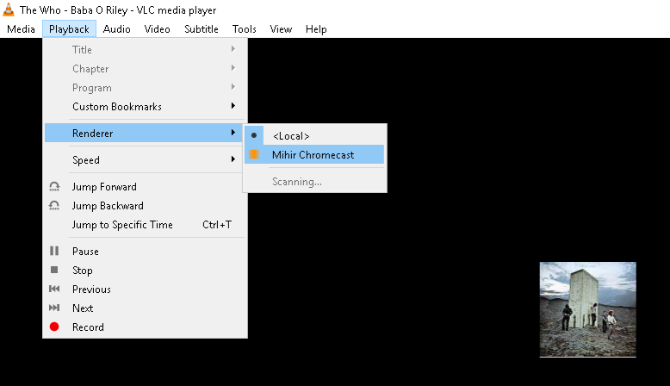
- FLAC dahil tüm ses dosyası formatlarını destekler
- Ses normalleştirme
- Müzik çalar olarak sınırlı özellikler
Video sorunlarıyla dolu olabilir, ancak VLC 3.0 Chromecast için bir ses çalar olarak mükemmel çalışır. İndirmek isteyeceksiniz ve medya kütüphanesi eklentisini ayarlama.
Program aynı zamanda çalma listeleri yapmak için yeterince iyi. VLC ile yapacağınız her şey bu. Bunun için ID3 etiketleriniz varsa, albüm resmini TV'de de dolaştırırsınız.
Onun dışında, VLC'nin birkaç gizli numarası var Ücretsiz VLC Media Player'ın 7 Çok Gizli ÖzelliğiVLC, seçtiğiniz medya yürütücünüz olmalıdır. Çapraz platform aracı, şu anda kullanabileceğiniz gizli özelliklerle dolu bir çantaya sahiptir. Daha fazla oku Sonuna kadar scrobbling parçaları da dahil olmak üzere kolunu yukarı kaldırın. FM. Muhtemelen sesi de normalleştirmek isteyeceksiniz. Bir kanalı değiştirerek kanaldan çıkana rahatsızlık duydunuz; bunu neden müzik parçaları değiştirerek yapıyor?
İndir:VLC (Bedava)
Chromecast Ses Akışı
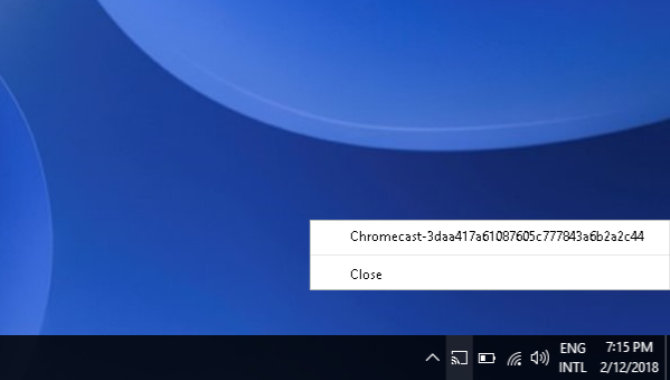
VLC, işi bitirmesine rağmen harika bir müzik çalar değil. Eğer birini kullanmak istiyorsanız Windows için en iyi müzik çalarlar Windows için En İyi 5 Ücretsiz Müzik ÇalarMüzik indirmenin hala faydaları var. Birincisi, internet erişiminiz olmasa bile müzik çalabilirsiniz. Ancak hangi müzik çaları kullanmalısınız? En iyi ücretsiz müzik çalarları burada bulabilirsiniz. Daha fazla oku , Chromecast Ses Akışı alın. Sesi bilgisayarınızdan Chromecast'e gönderir. Bluetooth hoparlör kullanmak gibi, bunun yerine Wi-Fi üzerinden.
Yapmanız gerekenler:
- Chromecast Ses Akışı'nı indirin.
- ZIP dosyasını bir klasöre ayıklayın.
- Simgesini çift tıklayın. görsel-cast.exe çalıştırmak için dosya.
- Şimdi sistem tepsisinde Chromecast Ses Akışı simgesini göreceksiniz.
- Sistem tepsisindeki simgeyi tıklayın ve Chromecast'i seçin.
- Şimdi, PC'nizden gelen tüm sesler TV'nizin hoparlörlerinden çalınacaktır.
Uyarı: Sesi çoğaltarak hem bilgisayarda hem de Chromecast'te oynatır. Aslında, Chromecast'in küçük bir gecikmesi var. En iyi sonuçları elde etmek için bilgisayarı sessize almanızı öneririz.
Fotoğrafları Windows'tan Chromecast'e Aktarma
Şu anda, hiçbir yerel program Chromecast ile TV'nizdeki sabit diskinizden fotoğrafları göstermenize izin vermiyor. Bu çok saçma, değil mi? Aslında öyle değil.
Chromecast'in yüksek çözünürlüklü görüntüleri küçültme 1280 × 720 piksele kadar, bu yüzden bir slayt gösterisi için en iyi ortam değil. Ancak yine de yapmak istiyorsanız, bir uygulama var.
PictaCast [Artık Kullanılamıyor]
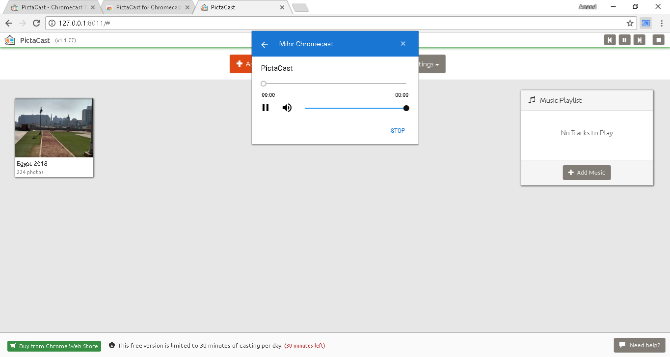
- Otomatik slayt gösterisi
- Sabit diskinizden MP3 dosyaları ile arka plan müziği
- Google Home uygulamasıyla cep telefonu üzerinden kontrol
Şu anda PictaCast, fotoğraf yayınlamak için bir slayt gösterisi oluşturan tek yazılımdır. Bu bir Chrome uygulaması, bu yüzden yakında kaldırılabilir. Yukarıdaki resmi web sitesine göz atın.
Şimdilik, bunu nasıl çalıştıracağınız aşağıda açıklanmıştır:
- Chrome uygulamasını indirin.
- Tıklayın Klasörü eklemek ve fotoğraf albümünüze gidin.
- (İsteğe bağlı) Tıklayın Müzik Ekle ve sabit diskinizden MP3 dosyalarını seçin.
- Chrome’a gidin Menü> Oyuncular ve doğru Chromecast'i seçin.
Birçok seçenek arasından, ekrana sığdır veya tam ekran modunu, otomatik fotoğraf kolajlarını, karışık çalmayı, slayt gösterisi hızını ve görüntüleri döndürebilirsiniz.
PictaCast'ın ücretsiz sürümü, kullanıcıları günde 30 dakikalık kullanımla sınırlar. Sınırsız kullanım için PictaCast Premium için 3 $ ödemeniz gerekir.
İndir:Pictacast (30 dk / gün ücretsiz, Premium)
En İyi All-In-One Uygulaması: Plex
- Tüm video formatlarını destekler
- Tüm ses formatlarını destekler
- Akıllı telefonlar için ücretsiz uzaktan kumanda uygulamaları
- Zengin medya kitaplığı
Video, ses ve görüntü dosyaları için farklı programlar yerine hepsi bir arada bir medya oynatıcı istiyorsanız, belirgin bir seçenek vardır: Plex.
İndir:Plex Medya Sunucusu (Bedava)
Kurulum biraz zaman alıyor, ama buna değer. Sadece takip edin ortam sunucusu kurma kılavuzu Pleksi Rehberiniz - Harika Medya MerkeziYerel olarak kaydedilmiş çok sayıda filminiz ve TV şovunuz varsa, Plex'i yüklemeniz gerekir. Ve bu, okumanız gereken Plex'i kullanmaya başlamak için tek rehberdir. Daha fazla oku . Ardından, herhangi bir şey yayınlamak istediğinizde bu Chromecast simgesine dokunun.
Başka bir seçenek için şunu da gösterdik: Chromecast'inizde Kodi akışı nasıl yapılır? Chromecast'te Kodi Akışını SağlamaKodi'yi bir Chromecast'te yayınlamanın birkaç farklı yolu vardır. Bu makalede, en iyi üç yöntemi detaylandırıyoruz. Daha fazla oku .
Mihir Patkar, yeniden koşmaları izlemediğinde teknoloji ve üretkenlik üzerine yazıyor.

